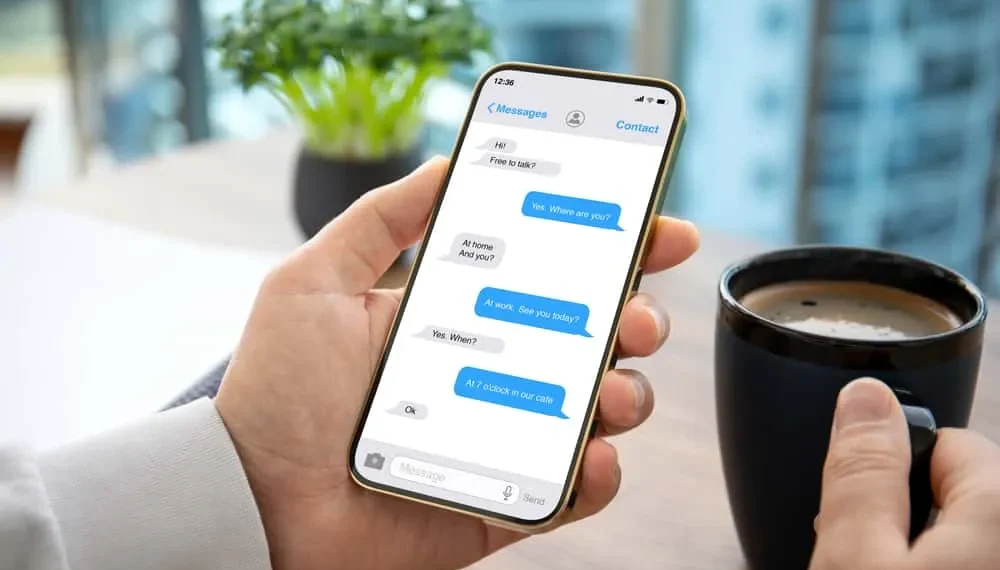Zvyčajne dostávate textové správy na Facebook Messenger, ktoré môžete jednoducho klepnúť na kopírovanie a opätovné opätovné vkladanie. Ak však prijímate obrázky alebo videá, ktoré chcete, aby ostatní ľudia videli, ale ich sťahovanie do vášho zariadenia trvá veľa času a posielajte ich každému z nich nahraním, pre tento prípad je najlepšou voľbou preposielanie.
Či už ste vlastníkom firmy, ktorý chce zdieľať dôležité informácie so svojimi zamestnancami a klientom alebo jednotlivcom, ktorý chce zdieľať správy s priateľmi a rodinou, Facebook uľahčuje posielanie správ alebo celej konverzácie iba s niekoľkými kliknutiami.
Rýchla odpoveďAkúkoľvek správu môžete poslať na Facebook Messenger dlhým stlačením správy , výberom „ Forward “ a nakoniec výberom príjemcov .
Ak chcete poslať správy na Facebook Messenger, musíte sa najskôr naučiť a pochopiť, ako. V tomto článku sa naučíte a rozumiete rôznym spôsobom, ako používať Facebook Messenger na presmerovanie správ.
Preposielanie z prehliadača
Krok č. 1: Prejdite na správy na Facebooku
Prihláste sa do svojho osobného účtu na Facebooku. Kliknite na ikonu správ v pravom hornom rohu. Môžete tiež ísť priamo do Messenger . Vyberte konverzáciu so správou, ktorú chcete zdieľať.
Krok #2: Nájdite a kliknite na tlačidlo vpred
Ak posielate obrázky, odkazy alebo videá, vedľa správy je možné vidieť ikonu vpred . V prípade textových správ však musíte kliknúť na ikonu troch bodov v pravej časti správy a zvoliť možnosť „ Forward “.
Krok č. 3: Preposielajte správu
Zadajte názov príjemcu Facebooku alebo e -mailovú adresu a stlačte možnosť „Odoslať“.
Preposielanie z aplikácie Messenger
Krok č. 1: Otvorte Messenger a vyberte správu, ktorú chcete preposielať
Otvorte aplikáciu Messenger v telefóne alebo tablete a klepnutím na konverzáciu a prístup k rozhovoru. Vyberte správu, ktorú chcete v správe postúpiť, a dlhý tlak. Hneď ako budete dlhý tlak, na obrazovke sa zobrazí kontextové menu.
Krok č. 2: Kliknite na dopredu
Vyskakovacia sekcia obsahuje veľa možností vrátane „odpovede“, „vpred“, „Odstrániť“ atď. Kliknite na možnosť „ Forward “.
Krok č. 3: Pošlite správu
Zadajte meno alebo skupinu kontaktu, ktorému chcete správu doručiť, a stlačte možnosť „Odoslať“.
Preposielanie celej konverzácie na Messenger
Krok č. 1: Prejdite na nastavenia na Facebooku
Otvorte Facebook a prihláste sa do svojho účtu. Kliknite na ponuku „Šípka“ v špičkovej pravici a vyberte položku „ Nastavenia a súkromie “, potom vyberte položku „ Nastavenia “.
Krok č. 2: Prejdite na svoje informácie
Kliknite na „ Informácie o svojich Facebooku “ v ponuke vľavo a vyberte „ Stiahnite si svoje informácie “.
Krok #3: Vyžiadajte si stiahnutie
Keďže chcete svoje správy zálohovať, zrušte začiarknutie všetkých ostatných možností. Môžete však zálohovať akékoľvek informácie, ktoré si želáte, ako sú fotografie, videá, páči sa mi, a priatelia. Môžete zvoliť ľubovoľný rozsah, formát alebo kvalitu médií. Pokiaľ ide o formát a kvalitu médií, nastavte ho na HTML a Stredne a budete v poriadku. Vyberte rozsah dátumu a kliknite na „ Požiadajte o stiahnutie “ a počkajte, kým sa dokončenie stiahnutia.
Krok č. 4: Poslať informácie
Po stiahnutí musíte manuálne poslať HTML zo súboru a príjemca ho musí otvoriť v prehliadači, aby si mohol prezrieť rozhovor.
Záver
Facebook Messenger funguje dobre pre stolné počítače, smartfóny alebo tablety. Pri každej novej aktualizácii sa aplikácia snaží uspokojiť potreby svojich používateľov. Štandardné funkcie milované ľuďmi posielajú textové správy, fotografie, odkazy a videá.
Môžete posielať správy zadarmo, udržiavať dobré vzťahy so svojimi priateľmi, rodinou, spolupracovníkmi alebo s kýmkoľvek iným, koho chcete, a dokonca ďalej posielať správy viacerým príjemcom, ktorí neboli v konverzácii. Tento článok vysvetlil rôzne metódy, ktoré môžete použiť na posielanie správ na Facebook Messenger.
Časté otázky
Je si pôvodný odosielateľ alebo príjemca vedomý, že ste poslali správu prostredníctvom Messenger?
Ak pošlete správu od vášho posla, pôvodný odosielateľ by nevedel, že ste správu doručili. Osoba, ktorej posielate správu, aby ste videli správu, je preposlaná. Messenger dáva používateľom vedieť, že preposielaná správa sa doručuje označením „ Preposielate správu “ v prijatej správe. Pôvodný odosielateľ nedostane žiadne upozornenia ani výstrahy, ktoré ste poslali správu.
Existuje na Facebook Messenger limit presmerovania?
24. septembra 2020 Facebook predstavil v Messenger limit presmerovania správy. Používatelia môžu posielať správy iba piatim ľuďom alebo skupinám súčasne . Cieľom novej funkcie je znížiť šírenie vírusových dezinformácií a škodlivého obsahu. Ak prekročíte limit, aplikácia sa objaví s oznámením s názvom „Dosiahnutý limit presmerovania“.
S prebiehajúcimi pandémiou Covid-19 a významnými voľbami v rôznych krajinách sa kontrola šírenia dezinformácií považuje za kritické, aby poskytovali ľuďom väčšiu transparentnosť a presné informácie. Spoločnosť verila, že táto nová funkcia by používateľom poskytla „bezpečnejší a súkromnejší zážitok zo zasielania správ“.
Koľko správ na Facebooku mám povolené odoslať za deň?
Ak ste boli upozornení na odoslanie príliš veľkého počtu správ alebo ich odoslanie príliš rýchlo, musíte sa zastaviť, alebo možno nebudete môcť posielať správy na Messenger. Prečítajte si štandardy komunity na Facebooku, aby ste sa dozvedeli viac o našich politikách. Okrem toho môžete naraz ďalej postúpiť až päť správ.